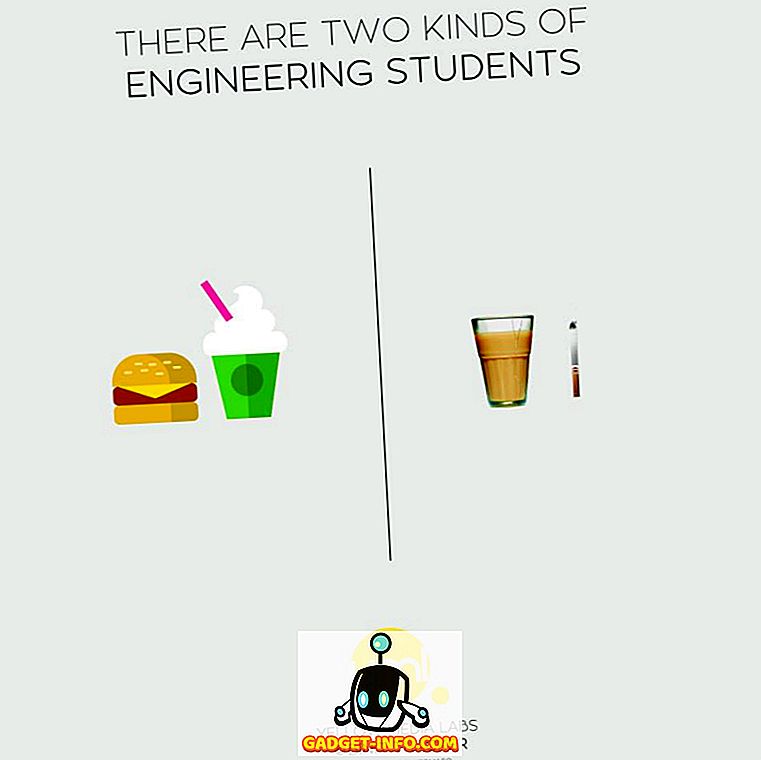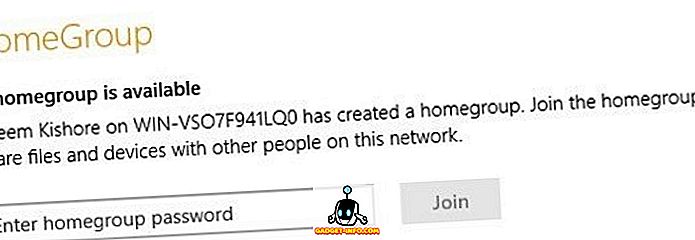Internet è una benedizione per noi, possiamo avere accesso a quasi ogni tipo di informazione. Tuttavia, può anche diventare un po 'fuori controllo quando questo potere viene dato nella mano di tuo figlio. Non sanno come essere sicuri su internet, quindi è compito tuo assicurarti che siano al sicuro.
Ora, tagliare il loro accesso a Internet non è davvero una risposta, si chiuderanno le porte su così tante opportunità di apprendimento. Quindi, il meglio che puoi fare è assicurarti che siano lontani da tutti i siti web inappropriati bloccandone l'accesso.
Qualunque siano le tue intenzioni, siamo qui per mostrarti come puoi bloccare l'accesso ai siti web su Google Chrome utilizzando diversi strumenti.
1. Bloccare manualmente i siti web su Chrome
Chrome non è attualmente dotato di un'opzione incorporata per bloccare i siti web. Anche se, abbiamo un lavoro che ti permetterà di bloccare i siti web, ma richiede un po 'di configurazione e funzionerà solo per qualcuno sotto la tua supervisione (ad esempio, i tuoi figli).
Su Chrome puoi creare un account Supervisor separato per chiunque tu voglia supervisionare. Tutte le attività dell'account possono essere facilmente visualizzate da te e puoi anche specificare quale sito Web può visitare l'account supervisionato e quale deve essere bloccato.
Per creare un account supervisionato fai clic sul menu principale nell'angolo in alto a sinistra della finestra e seleziona "Impostazioni". Nelle impostazioni, fai clic su "Aggiungi persona" sotto l'intestazione "Persone".


Ora, devi dare una foto al nuovo account che stai aggiungendo e dargli un nome per identificare chi è. Successivamente, assicurati che l'opzione " Controlla e visualizza i siti web visitati da questa persona " sia selezionata e fai clic su "Aggiungi".

L'account verrà creato, è possibile gestire e controllare l'account tramite la dashboard dell'utente supervisionato. Accedi alla tua dashboard con il tuo account Google e vedrai qui tutti gli account utente supervisionati.

Per bloccare i siti Web, fai clic su " Gestisci " nel pannello " Autorizzazioni ". Qui avrai due opzioni, puoi bloccare tutti i siti web e consentire determinati siti web o consentire a tutti i siti web e il blocco specificato.

Per consentire tutti i siti Web e bloccarne alcuni, assicurati che " Tutto il Web " sia selezionato nel menu a discesa sopra. Ora inizia ad aggiungere gli URL dei siti Web che desideri bloccare e assicurati che " Comportamento " sia impostato su " Blocca intero dominio " per bloccare tutto ciò che è relativo ad esso.


Se si desidera bloccare tutti i siti Web e consentire alcuni di essi, assicurarsi che l'opzione del menu a discesa sia impostata su " Solo siti approvati ". Aggiungi gli URL di tutti i siti Web che desideri consentire di seguito, quindi fai clic su "OK" per applicare.

Puoi anche consentire alla " ricerca sicura " di bloccare automaticamente tutti i contenuti per adulti senza bisogno di specificare siti web (se questa era la tua intenzione). Basta cliccare su " Lock SafeSearch " nel pannello " Permessi " e la ricerca sicura sarà abilitata.

2. Blocca i siti web in Chrome utilizzando un'estensione dedicata per Chrome
Il metodo sopra non comporta alcuna terza parte, ma è piuttosto difficile da configurare e mantenere. Fortunatamente, ci sono molte estensioni di terze parti che aggiungeranno la funzionalità di blocco del sito web a Chrome e forniranno anche alcune funzionalità extra.
A tale scopo, abbiamo creato questo elenco di estensioni per il blocco dei siti Web. Sono tutti unici nel loro modo e possono soddisfare i bisogni di persone diverse.
SiteBlock

Questa estensione funziona al meglio per le persone che non sono interessate a funzioni di fantasia e vogliono solo bloccare i siti Web richiesti. Ti permetterà solo di mettere in blacklist i siti web e di specificare il momento in cui dovrebbero essere bloccati. Ad esempio, puoi inserire nella lista nera i siti di social network come Facebook, YouTube, Twitter e la whitelist come Google, Wikipedia, ecc.
È possibile bloccare tutti i siti Web e consentire pochi, o consentire tutti i siti Web e bloccarne alcuni.
Tata per Google Chrome

Tata per Google Chrome è un'estensione ricca di funzionalità, ma non attraente quando si tratta di interfaccia. Tuttavia, le funzionalità che offre sono più che sufficienti per compensare ciò. Ti permetterà di mettere in blacklist i siti web in base al tempo e ai giorni. È possibile specificare diverse ore del giorno per bloccare un sito o diversi giorni in una settimana.
Puoi anche bloccare tutti i siti web e la whitelist pochi per consentire solo loro. Otterrai le statistiche di tutto il sito web bloccato e autorizzato in base al tempo su un grafico a torta. Questo è utile quando vuoi bloccare i siti che contengono contenuti per adulti.
Sito web Blocker (Beta)

Website Blocker offre funzionalità simili a Nanny per Google Chrome, ma lo rende un po 'attraente. È possibile inserire in Blacklist e nella whitelist siti Web in base all'ora e ai giorni. Puoi anche gestire quale messaggio verrà visualizzato quando qualcuno tenterà di accedere a un sito Web bloccato.
Puoi anche aggiungere la protezione tramite password per assicurarti che tutte le tue modifiche siano al sicuro e nessuno possa moderarle.
Blocca sito

Block Site è un'estensione un po 'più avanzata rispetto alle estensioni sopra menzionate. Con Block Site, puoi bloccare i siti web e anche le parole che arrivano in un URL. Questo può essere abbastanza utile per impedire a qualcuno di cercare una parola specifica.
Inoltre, puoi bloccare i siti web in base al giorno e all'ora e anche in modalità di navigazione in incognito. Ad esempio, puoi consentire a Facebook di aprirsi di notte, quando non stai lavorando e puoi bloccarlo durante il giorno in modo da evitare procrastinare. È inoltre possibile aggiungere la protezione tramite password durante la disinstallazione per garantire che nessuno rimuova l'estensione.
Semplice Blocker

Questa estensione non è stata creata per aiutare a bloccare specifici siti Web per i tuoi figli, ma è stata creata per aiutarti a concentrarti sul tuo lavoro. Sebbene offra funzionalità di blocco del sito web di base in base all'ora e al giorno, ma è ancora focalizzato a tenerti fuori, così da poterti concentrare sul tuo lavoro. Durante il lavoro puoi evitare siti come Twitter, Skype, Facebook, Buzzfeed, Reddit, Quora ecc.
Può impedirti di disabilitare l'estensione per un periodo di tempo specifico, questo ti costringerà a mantenere l'attenzione sul tuo lavoro senza alcun modo semplice per accedere al sito Web bloccato.
Blocklist personale (di Google)

Blocklist personale non offre molte funzionalità, ma è perfetto per le persone che vogliono solo bloccare i siti Web senza dover aggiungere numeri e periodi. Per bloccare un sito web tutto ciò che devi fare è cercarlo su Google e vedrai un nuovo pulsante "Blocca (nome sito cercato)". Fare clic su di esso e il sito Web verrà aggiunto all'elenco dei blocchi.
Puoi utilizzare uno dei metodi più adatti alle tue esigenze per bloccare qualsiasi sito web su Chrome. Se avete domande, fatecelo sapere nei commenti.